
Peter Holmes
0
3961
710
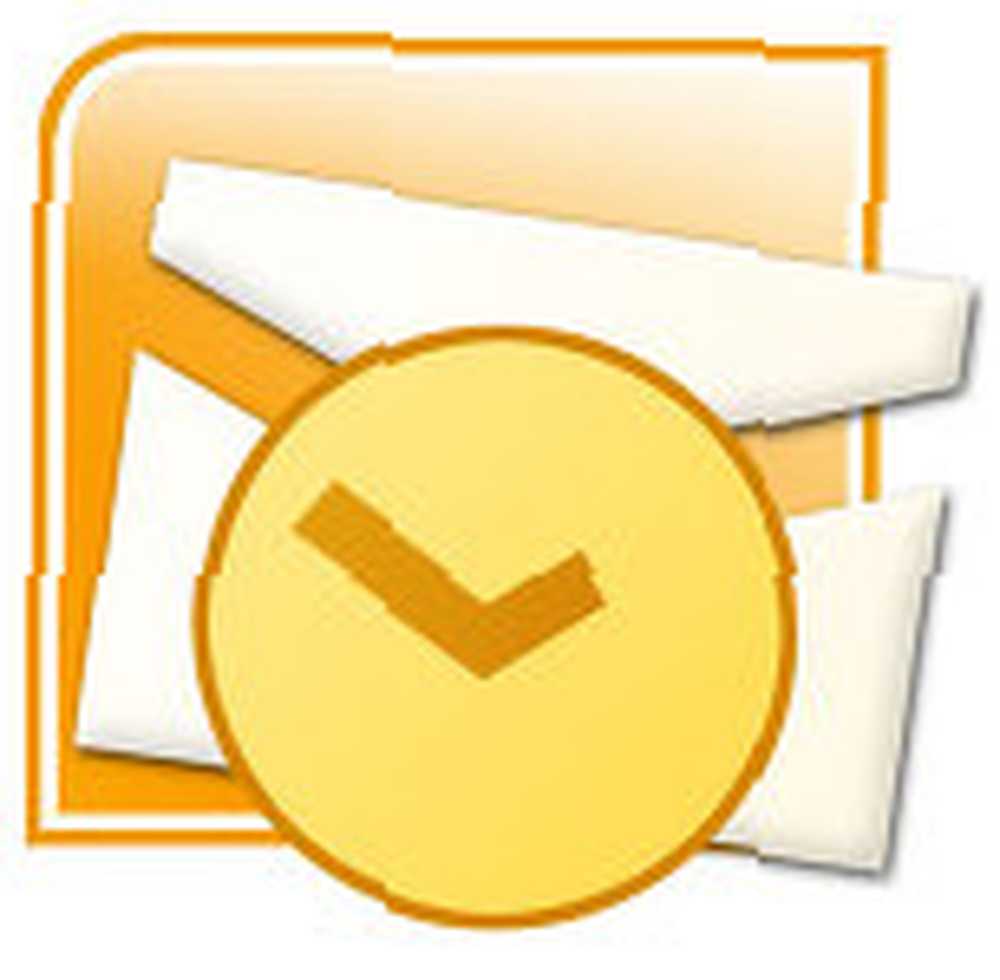 To kolejna z tych rzeczy, których uczy się na podstawie niechcianego doświadczenia. Jeśli jesteś w większości po awarii systemu, zorientujesz się, jakie są pasujące łzy włosów, które towarzyszą utracie zapisanych wiadomości e-mail, kontaktów i różnych danych e-mail.
To kolejna z tych rzeczy, których uczy się na podstawie niechcianego doświadczenia. Jeśli jesteś w większości po awarii systemu, zorientujesz się, jakie są pasujące łzy włosów, które towarzyszą utracie zapisanych wiadomości e-mail, kontaktów i różnych danych e-mail.
Dla tych, których preferowanym klientem pocztowym jest Microsoft Outlook 2007 na autonomicznej maszynie, oto pięć sposobów tworzenia kopii zapasowych danych Microsoft Outlook, uniknięcia stresu i zapisywania danych. Należy pamiętać, że poniższe informacje dotyczą plików danych tylko i nie do ustawień paska narzędzi, plików sygnatur i wpisów profilu.
-
Ręcznie skopiuj plik programu Outlook
- Domyślna lokalizacja XP to C: / Documents and Settings /% username% / Local Settings / Application Data / Microsoft / Outlook /
- Domyślna lokalizacja dla systemu Vista to C: / Users /% username% / AppData / Local / Microsoft / Outlook /
-
Przenieś plik programu Outlook
W ten sam sposób chronimy nasze inne cenne pliki przed uszkodzeniem, zapisując je na innej partycji, możemy również zmienić domyślną lokalizację pliku PST programu Outlook. Oto przewodnik”¦
- Zamknij program Outlook
- Znajdź plik PST w domyślnej ścieżce, jak wspomniano wcześniej.
- Skopiuj go na inną partycję.
- Uruchom ponownie program Outlook - gdy pojawi się monit, użyj przycisku przeglądania, aby skierować program Outlook do nowej lokalizacji.
- Zaktualizuj dowolne reguły Kreatora, które mogłeś dostosować za pomocą nowej ścieżki.
(W ramach ostrożności zmień nazwę pliku PST w starej lokalizacji. Na przykład zmień Outlook.pst na Outlook.old. W przypadku awarii może wrócić do starego pliku).
-
Pomaga import i eksport
Jest to 5-etapowy proces, który eksportuje foldery poczty do dowolnej wyznaczonej lokalizacji. Importuj i eksportuj w programie Outlook 2007 pozwala wyeksportować cały folder osobisty lub wybrane foldery do innej lokalizacji (lub partycji).
- Kliknij Plik - import i eksport”¦
- Wybierać Eksportuj do pliku
- Wybierać Plik folderów osobistych (.pst)
- Wybierz folder, z którego chcesz wyeksportować - np. Folder osobisty. Czek Włączając podfoldery jeśli chcesz uwzględnić wszystkie podfoldery (takie jak kontakty) w folderze osobistym. Możesz skonfigurować selektywną kopię zapasową za pomocą Filtr eksportować określone wiadomości.
- Wybierz bezpieczną lokalizację do przechowywania wyeksportowanego pliku. Prasa koniec przycisk kończy pracę.
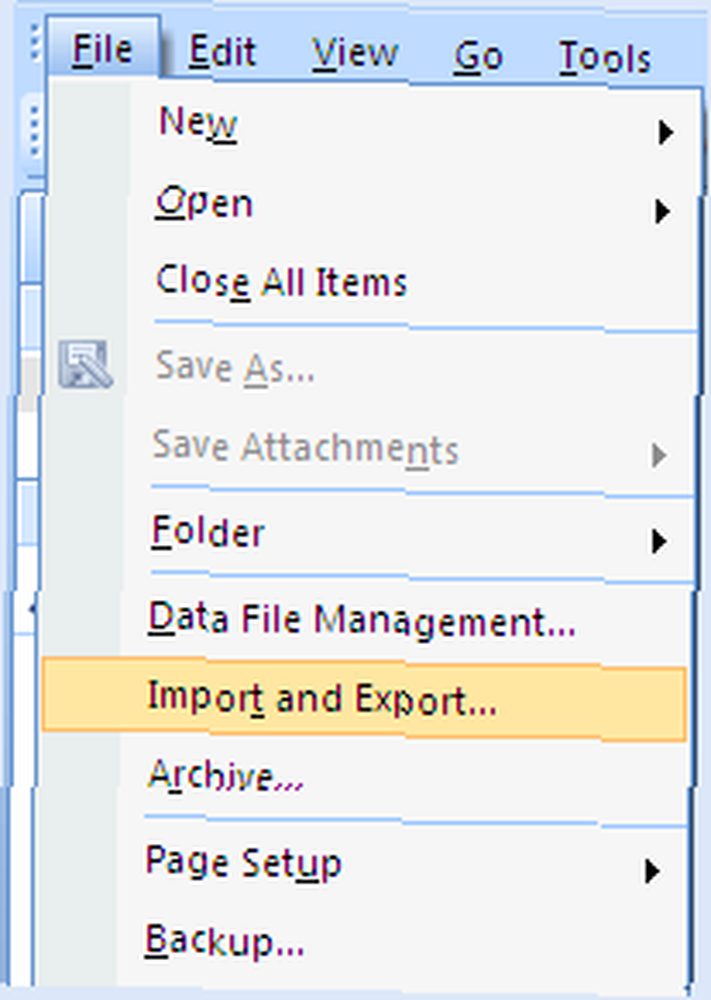
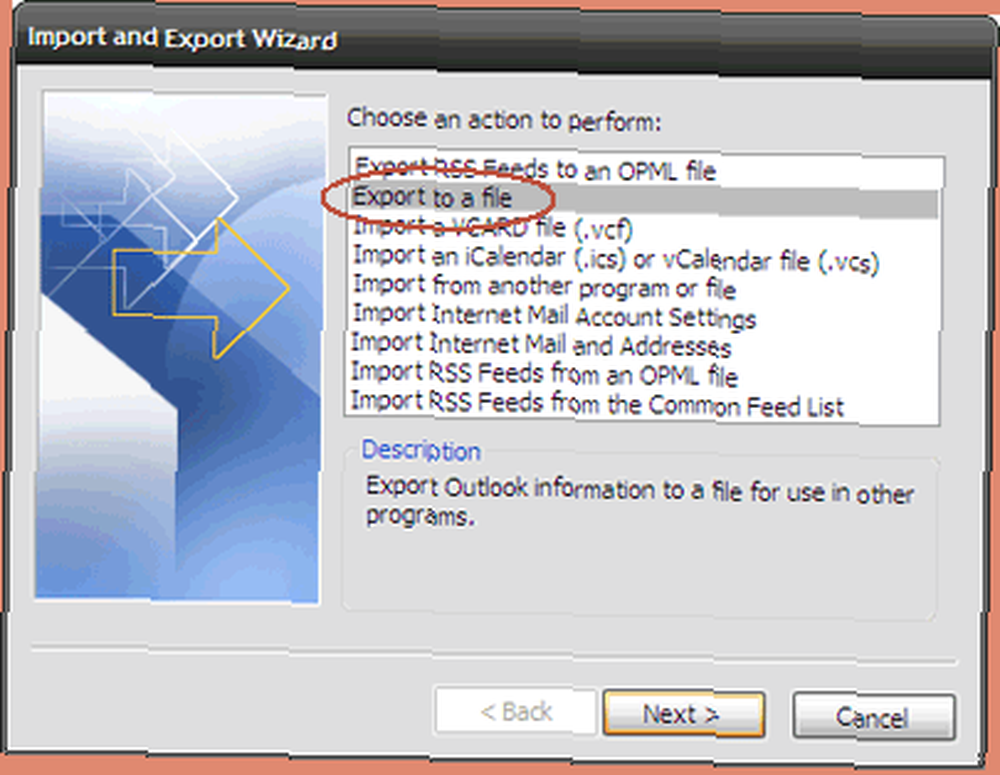
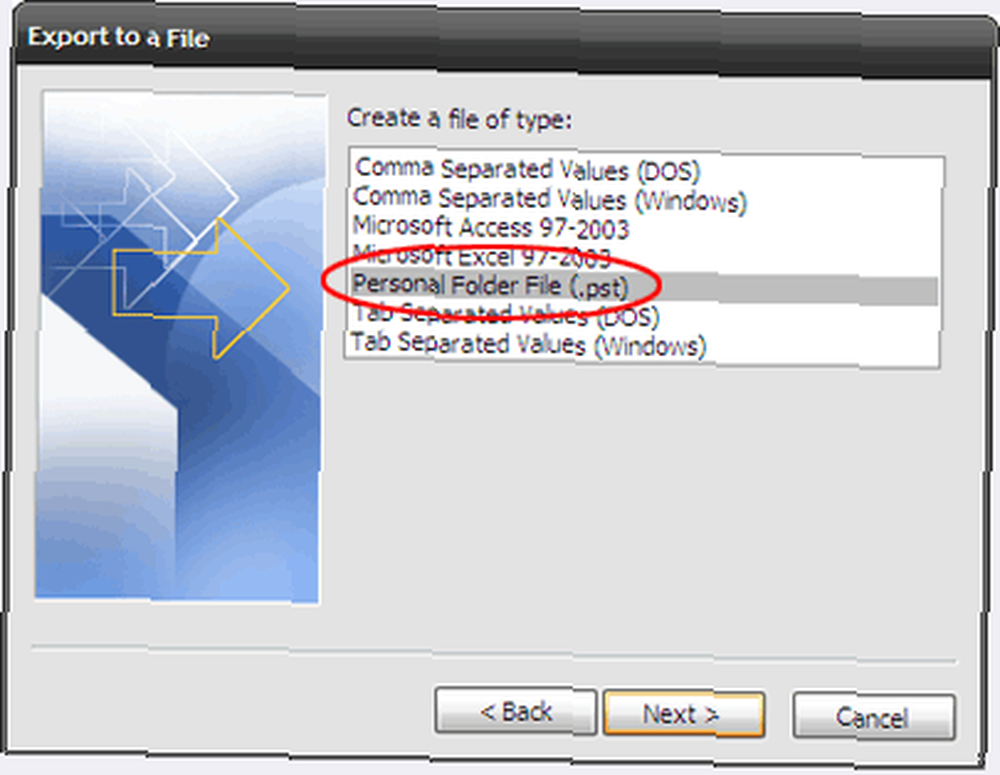
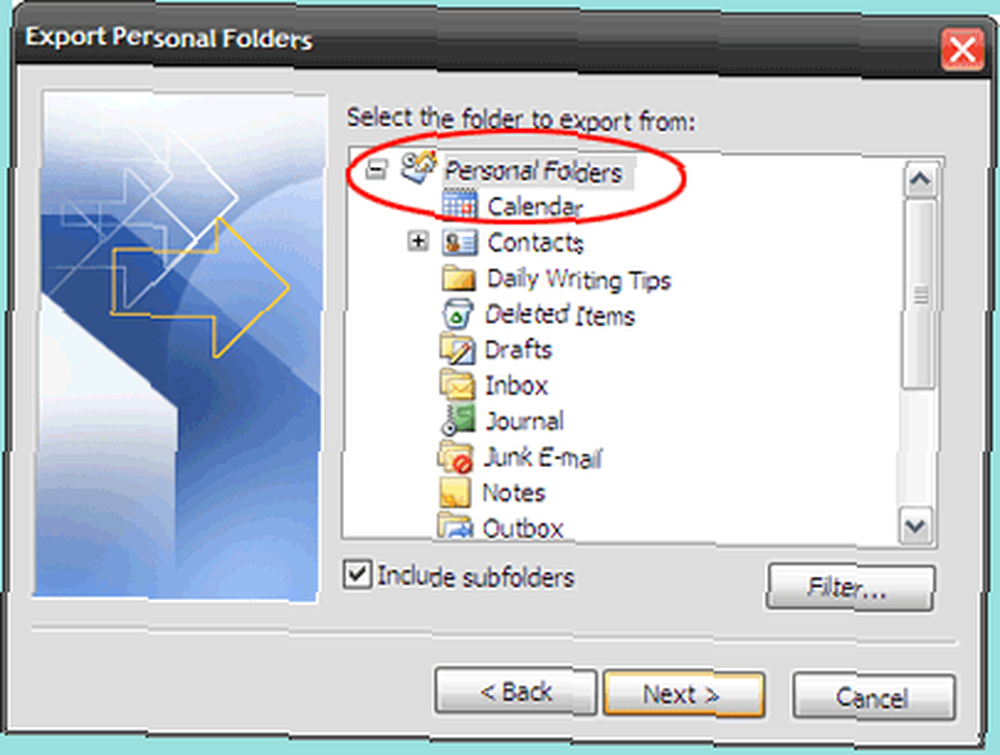
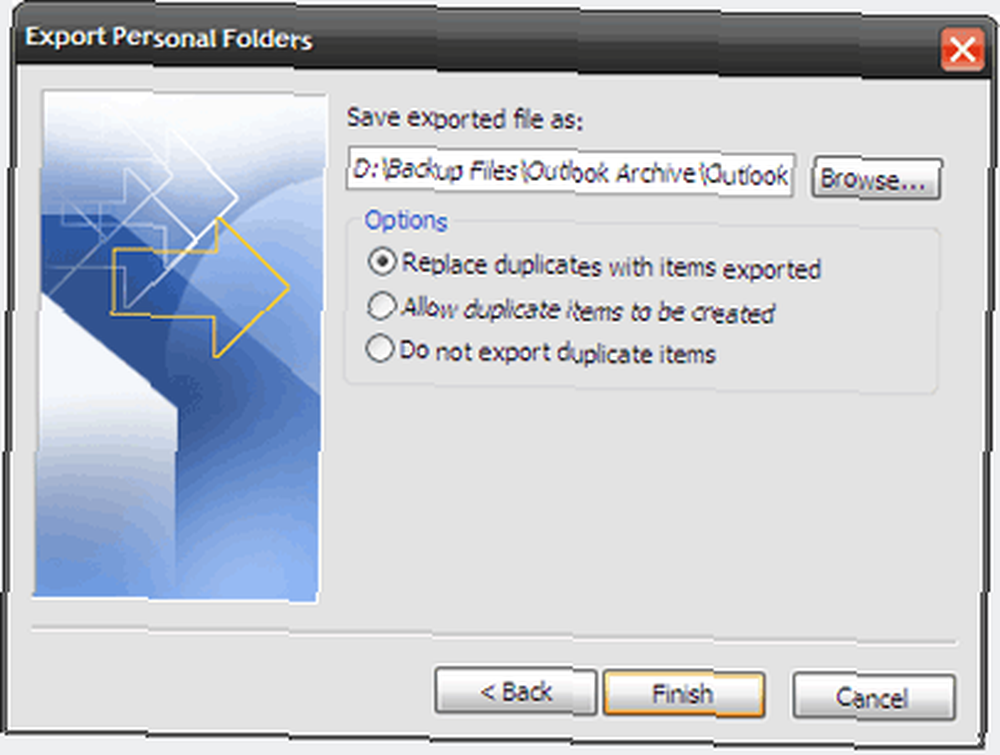
-
Dodatek do tworzenia kopii zapasowych folderów osobistych na ratunek
-
Wybierz oprogramowanie innej firmy
Outlook przechowuje wszystkie informacje pocztowe w jednym pliku z rozszerzeniem “˜.pst„. ZA “˜plik tabeli osobistej pamięci masowej przechowuje wszystkie dane konta, takie jak wiadomości e-mail, kontakty, dziennik, notatki i pozycje kalendarza.
Dostęp do pliku PST można również uzyskać, wykonując następujące czynności Plik - zarządzanie plikami danych - Wybierz Plik danych patka. Wybierz foldery osobiste i kliknij Otwórz folder”¦
Po zlokalizowaniu pliku jego kopię zapasową w dowolnym bezpiecznym miejscu, takim jak inny dysk, dysk CD-ROM lub dysk USB jest prostym procesem kopiowania i wklejania.
Przywrócić dane, przejdź do Plik - Otwórz - Plik danych programu Outlook ““ Przejdź do lokalizacji kopii zapasowej i wybierz plik. W przypadku błędu kliknij prawym przyciskiem myszy i usuń zaznaczenie Tylko czytać atrybut w pliku PST Nieruchomości patka.
Przywrócić dane, podobnie postępuj zgodnie z instrukcjami kreatora zaczynając od Plik - Import i Eksport”¦- Importuj z innego programu lub pliku - Personal Folder File (.pst) - przejdź do lokalizacji kopii zapasowej i kliknij przycisk Zakończ.
Uwaga: Sposób importowania i eksportowania nie jest święty, ponieważ nie tworzy kopii zapasowych ustawień użytkownika (tj. Właściwości projektu folderu), takich jak opcje widoku, formularze, uprawnienia, reguły i alerty lub ustawienia automatycznej archiwizacji.
Wcześniejsze kroki mogą wpędzić nieśmiałych pośród nas w sen. Pomoc dodatku Microsoft Outlook - “˜Kopia zapasowa folderów osobistych pozwala nam zaoszczędzić kilka kliknięć myszą. Po prostu tworzy kopie zapasowe plików PST w regularnych odstępach czasu w wyznaczonym miejscu.
Po zainstalowaniu pobierania 159 KB przejdź do Plik - kopia zapasowa. The Opcje ustawienie w tym narzędziu pozwala wybrać częstotliwość wykonywania kopii zapasowych, pliki do kopii zapasowej i lokalizację kopii zapasowej.
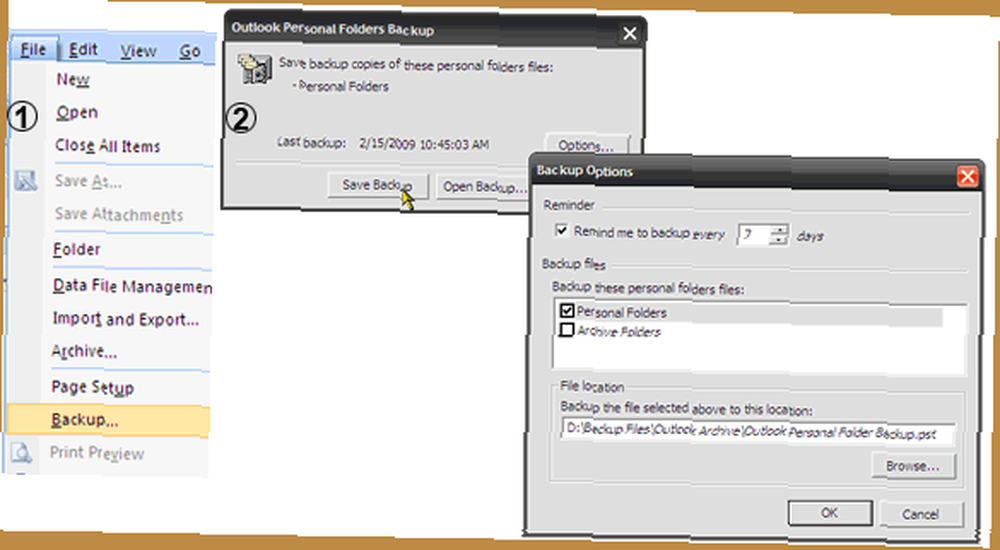
Dodatek do tworzenia kopii zapasowych folderów osobistych jest obsługiwany przez program Outlook 2007, 2003 i 2002.
W MakeUseOf omawialiśmy wiele zagadnień związanych z oprogramowaniem firm trzecich. Możesz znaleźć post na 5 sposobów na tworzenie kopii zapasowych e-maili 5 sposobów na wykonanie kopii zapasowej e-maila 5 sposobów na wykonanie kopii zapasowej e-maila i jeden na narzędziu Amic Email Backup Amic E-Mail Backup - dobra rzecz w małej paczce Amic E- Kopia zapasowa poczty - dobra rzecz w małej paczce .
Oprogramowanie stron trzecich jest objęte gwarancją w sytuacjach, w których masz do czynienia z wieloma klientami. Moim skromnym zdaniem, jeśli chcesz tylko wykonać kopię zapasową danych Microsoft Outlook, powyższe wyliczone rozwiązania mogą być skutecznymi sieciami bezpieczeństwa.
Czy wykonałeś już kopię zapasową wiadomości e-mail z programu Microsoft Outlook 2007? Czy uważasz, że podjęcie tych proaktywnych kroków uratuje później zgagę? Powiadom nas”¦











